كيف تحفظ رسائل WhatsApp الصوتية على جهاز Android؟ أريد حفظ الملاحظات الصوتية التي أحصل عليها من أصدقائي وإخوتي ، ولكن لا يمكنني العثور على مكان تخزينها على هاتفي على ما يبدو!
يعد WhatsApp ، أحد أكبر تطبيقات المراسلة الفورية الاجتماعية في الوقت الحاضر ، مزودًا بالعديد من الميزات. على سبيل المثال ، يستخدمه الكثير من الأشخاص لتبادل الملفات الصوتية والأغاني وحتى الملاحظات الصوتية مع بعضهم البعض. رغم ذلك ، بعد حفظ ملفات صوت WhatsApp ، غالبًا ما يجد المستخدمون صعوبة في الوصول إليها. تمامًا مثل الاستعلام أعلاه ، نتلقى أيضًا أسئلة مماثلة من مستخدمي WhatsApp الآخرين أيضًا.
حسنًا ، هناك طرق مختلفة لمعرفة كيفية حفظ صوت WhatsApp في iPhone و Android. في هذا الدليل ، سأغطي الأمر نفسه بحلول مخصصة حول كيفية حفظ ملاحظات WhatsApp الصوتية وتبادل الملفات الصوتية مثل المحترفين.
الجزء 1: كيفية حفظ صوت WhatsApp على Android؟
إذا كان لديك جهاز Android ، فيمكنك ببساطة الوصول إلى مساحة التخزين الخاصة به لحفظ الملاحظات الصوتية أو الصوت المتبادل على WhatsApp. كما تعلم ، عند إرسال أو استقبال أي وسائط على WhatsApp ، يتم حفظها أيضًا على وحدة التخزين الداخلية.
بمجرد الوصول إلى مساحة التخزين الخاصة به ، يمكنك فقط نسخ الوسائط المحفوظة ونقلها إلى أي مكان تريد.
لمعرفة كيفية حفظ ملفات WhatsApp الصوتية على Android ، ما عليك سوى اتباع الخطوات التالية:
- أولاً ، استخدم أي مدير ملفات على جهاز Android للوصول إلى مساحة تخزين الجهاز. يمكنك استخدام مدير الملفات الأصلي أو أي تطبيق تابع لجهة خارجية (مثل ES File Explorer) لهذا الغرض.
- في معظم الهواتف ، يتم تخزين بيانات WhatsApp في وحدة التخزين الداخلية ، ولكن بالنسبة لبعض الأجهزة (الجذر) ، يمكن أن تكون بطاقة SD أيضًا مصدرًا أيضًا.
- تصفح إلى وحدة التخزين الداخلية > . مجلد WhatsApp واضغط على مجلد "Media" هنا.
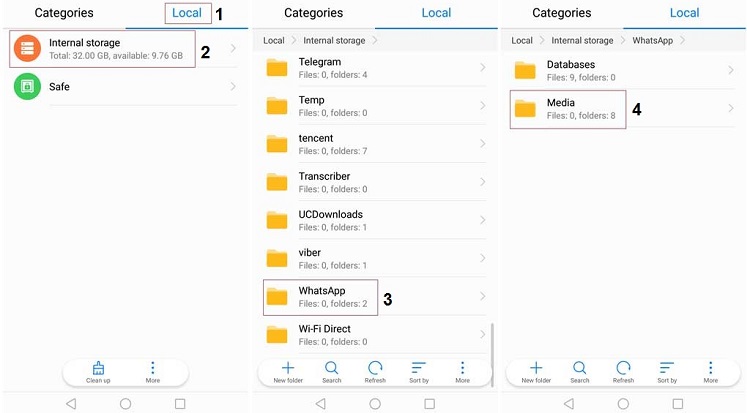
- سيعرض هذا مجلدات لأنواع مختلفة من ملفات الوسائط مثل WhatsApp Images و WhatsApp Audio و WhatsApp Voice وما إلى ذلك.
- للوصول إلى الملاحظات الصوتية المتبادلة ، ما عليك سوى الانتقال إلى مجلد WhatsApp Voice أثناء الحصول على الملفات الصوتية المحفوظة ، قم بزيارة مجلد WhatsApp Audio. استكشف الملفات الصوتية المحفوظة من هنا وانسخها / انقلها إلى أي مكان آخر لحفظها.
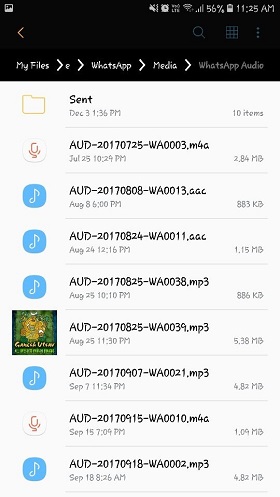
إذا أردت ، يمكنك إرسال هذه الملفات إلى نفسك بالبريد أو مشاركتها مع جهاز آخر أو ببساطة توصيل جهازك بالكمبيوتر لحفظها أيضًا.
موصى به: احفظ رسائل WhatsApp والصوت بسهولة
إذا كنت مستخدمًا نشطًا لتطبيق WhatsApp ، فعليك التفكير أخذ نسخة احتياطية منتظمة من الدردشات الخاصة بك. نظرًا لأن WhatsApp لا يوفر حلاً أصليًا لحفظ محادثاتنا على الكمبيوتر ، يمكنك استخدام أداة خارجية مثل MobileTrans - WhatsApp Transfer. تطبيق مفيد للغاية وسهل الاستخدام ، يمكنه حفظ جميع بيانات WhatsApp من جهاز iPhone / Android إلى الكمبيوتر. سيشمل ذلك الدردشات والوسائط المشتركة والملاحظات الصوتية والمستندات وغير ذلك الكثير. يمكنك لاحقًا معاينة النسخة الاحتياطية واستعادتها إلى جهازك أيضًا.
يمكنك فقط تنزيل MobileTrans على جهاز الكمبيوتر الخاص بك. لاحقًا ، يمكنك حفظ محادثات WhatsApp الخاصة بك باتباع الخطوات التالية:
- قم بتشغيل MobileTrans ، وحدد ميزة "WhatsApp Transfer" من الصفحة الرئيسية ، وقم بتوصيل هاتفك بالنظام باستخدام كابل يعمل.

- انتقل إلى قسم WhatsApp هنا واختر ميزة "Backup WhatsApp Messages" من الصفحة الرئيسية.

- ما عليك سوى النقر فوق الزر "ابدأ" وانتظر لفترة من الوقت حيث سيأخذ التطبيق نسخة احتياطية شاملة لجميع بيانات WhatsApp على جهاز الكمبيوتر الخاص بك.

- عند اكتمال العملية ، سيتم إخطارك حتى تتمكن من إزالة هاتفك بأمان.

- إذا كنت ترغب في ذلك ، يمكنك عرض محتوى النسخة الاحتياطية من هنا أيضًا. علاوة على ذلك ، يمكنك توصيل جهازك واختيار خيار استعادة WhatsApp Backup لعرض قائمة ملفات النسخ الاحتياطي المتاحة (واستعادتها).

تحقق من الفيديو التعليمي أدناه لمعرفة كيفية عمل نسخة احتياطية من WhatsApp من هاتف إلى كمبيوتر:
الجزء 2: كيفية حفظ WhatsApp Audio على iPhone؟
كما ترى ، من السهل جدًا معرفة كيفية حفظ ملاحظات WhatsApp الصوتية على Android.
رغم ذلك ، عندما يتعلق الأمر بجهاز iPhone ، تصبح الأمور صعبة بعض الشيء. هذا لأنه على عكس Android ، لا يمكننا الوصول إلى نظام الملفات لجهاز iOS.
لذلك ، يمكنك إما أن تأخذ نسخ WhatsApp احتياطيًا إلى iCloud أو فقط أرسل رسالة صوتية / ملف صوتي بالبريد الإلكتروني إلى نفسك. لمعرفة كيفية حفظ صوت WhatsApp على iPhone ، اتبع هذه الخطوات الأساسية.
- عندما تحصل على الملف الصوتي أو الملاحظة الصوتية على WhatsApp ، انقر فوق الزر التنزيل لحفظه على مساحة تخزين iPhone الخاصة بك.
- الآن ، انتقل إلى إعدادات iPhone > . iCloud ، قم بتشغيل خيار iCloud Drive ، وقم بتوصيله بحساب iCloud النشط. قم بالتمرير لأسفل وتمكين خيار حفظ بيانات WhatsApp. سيؤدي ذلك إلى حفظ وسائط WhatsApp (بما في ذلك الصوت) في نسخة احتياطية على iCloud.
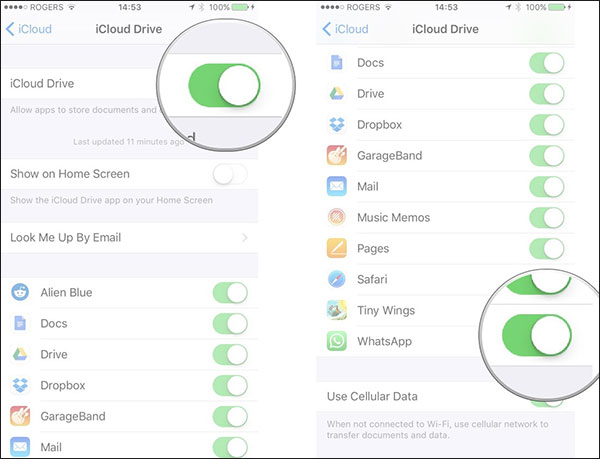
- إذا كنت لا ترغب في حفظ بيانات WhatsApp بالكامل ، فيمكنك ببساطة إرسال ملاحظات صوتية انتقائية أو ملفات صوتية بالبريد الإلكتروني إلى نفسك. فقط افتح دردشة WhatsApp وحدد أي ملف صوتي أو ملاحظة صوتية تريد حفظها.
- كما تفعل ، ستحصل على خيارات مختلفة مثل الرد ، وإعادة التوجيه ، والحذف ، وما إلى ذلك. اضغط على خيار إعادة التوجيه ، ثم اختر مشاركة الملف الصوتي.
- سيعرض هذا طرقًا مختلفة لمشاركة ملفات WhatsApp الصوتية مثل الرسائل والملاحظات و iCloud Drive وما إلى ذلك. اضغط على خيار البريد لفتح نافذة مسودة جديدة مع إرفاق ملف الصوت المحدد. يمكنك الآن إرساله بالبريد الإلكتروني إلى نفسك أو إلى أي جهة اتصال أخرى لك.
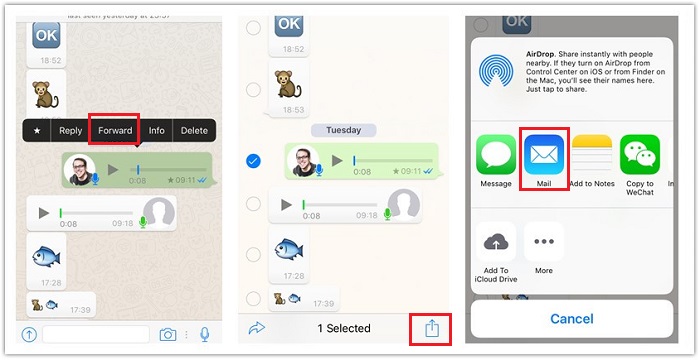
الجزء 3: كيفية تسجيل مكالمات فيديو WhatsApp بالصوت على iPhone؟
بصرف النظر عن إرسال الملاحظات الصوتية ، يتم استخدام WhatsApp على نطاق واسع لإجراء محادثات فيديو مع جهات الاتصال الخاصة بنا أيضًا. هناك أوقات نرغب فيها في حفظ مكالمة فيديو على iPhone بما في ذلك الصوت.
للقيام بذلك ، يمكنك الحصول على مساعدة من تطبيق مخصص مثل dr.fone - iOS Screen Recorder. بنقرة واحدة فقط ، يمكنه تسجيل نشاط الشاشة لأي جهاز iOS أو حتى عكس شاشته على جهاز الكمبيوتر. لتسجيل نشاط شاشة iPhone ، يمكنك إما استخدام تطبيق سطح المكتب أو تطبيق iOS. نظرًا لأنك ترغب في تسجيل مكالمات فيديو WhatsApp ، فإن تطبيق iOS لمسجل الشاشة سيكون حلاً مناسبًا.
- لتبدأ ، ما عليك سوى تنزيل ملف تطبيق iOS Screen Recorder على جهاز iPhone الخاص بك ، وهو تطبيق آمن وموثوق بنسبة 100٪ لتسجيل نشاط شاشة iPhone الخاص بك. إذا تلقيت المطالبة التالية ، فما عليك سوى النقر على الزر "تثبيت" لبدء الأمور.
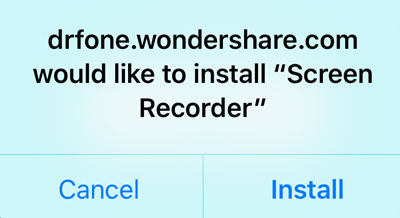
- الآن ، انتقل إلى إعدادات جهاز iPhone الخاص بك > . عام > . إدارة الجهاز ، حدد موزع التطبيق ، واضغط على الزر "Trust" لمنحه حق الوصول المطلوب.
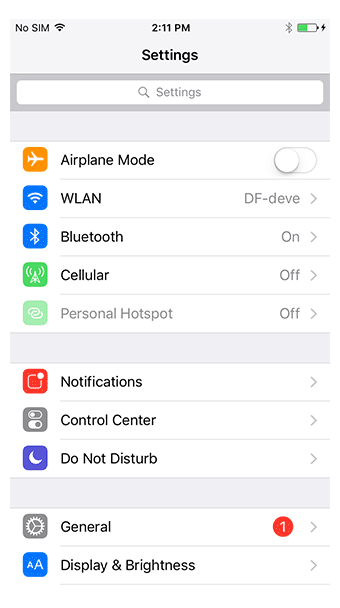
- هذا كل شيء! كلما كنت ترغب في تسجيل مكالمات الفيديو ، قم بتشغيل مسجل شاشة iOS. إذا كنت تستخدمه في المرة الأولى ، فامنحه إذنًا للوصول إلى ميكروفون هاتفك لتسجيل مكالمات الفيديو بالصوت.
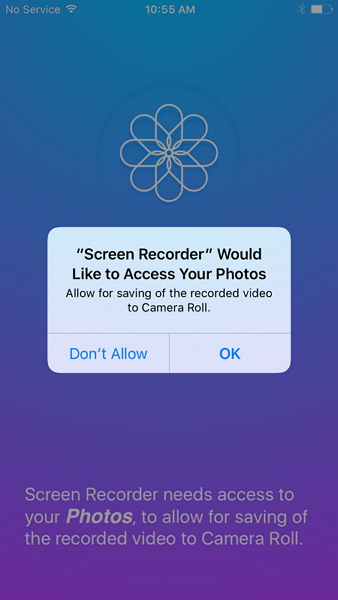
- قبل أن تبدأ في تسجيل الشاشة ، سيتم إعطاؤك خيار تحديد دقة الفيديو وما إذا كنت ترغب في تضمين الصوت أم لا.
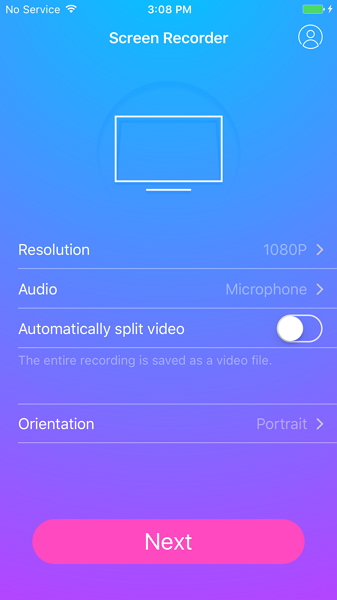
- بمجرد أن تبدأ في تسجيل نشاط الشاشة ، قم بتصغير تطبيق dr.fone وقم بتشغيل WhatsApp. يمكنك الآن إجراء مكالمة الفيديو وسيتم تسجيلها تلقائيًا في الخلفية.
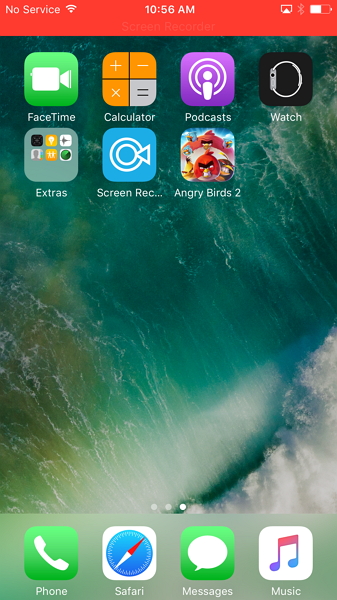
- في النهاية ، يمكنك فصل مكالمة الفيديو والعودة إلى تطبيق iOS Screen Recorder. من هنا ، يمكنك إيقاف تسجيل الشاشة وحفظ الفيديو في ألبوم الكاميرا بهاتفك.
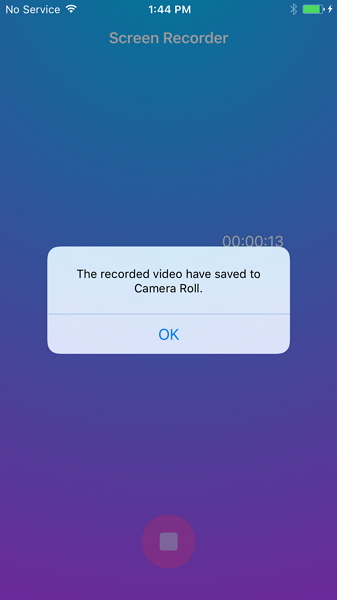
بعد قراءة هذا الدليل الكامل حول كيفية حفظ صوت WhatsApp في Android أو iPhone ، ستتمكن من تلبية متطلباتك. بصرف النظر عن ذلك ، قدمنا أيضًا حلاً حول كيفية تسجيل مكالمات فيديو WhatsApp بالصوت أيضًا.
رغم ذلك ، فإن أهم نصيحة هنا هي حفظ بيانات WhatsApp الخاصة بك. للقيام بذلك ، يمكنك استخدام MobileTrans - WhatsApp Transfer وأخذ نسخة احتياطية كاملة من بيانات WhatsApp الخاصة بك. يمكن أيضًا استخدام الأداة لاستعادة نسخة احتياطية موجودة أو فقط نقل بيانات WhatsApp بين الأجهزة المختلفة directly.
اتجاهات جديدة
أهم الأخبار
جميع الفئات


MobileTrans - WhatsApp Transfer


Sulaiman Aziz
معكم Sulaiman Aziz مسؤول تسويق المحتوى العربي لموقع MobileTrans. وهو برنامج رائع لنقل البيانات بين الأجهزة المختلفة. فنحن لدينا فريق بحث وتطوير يضم أكثر من ألف شخص. مما يجعلنا نضمن تزويدكم بأفضل الخدمات والبرامج.